Auf unserem Samsung Galaxy sind Kontakte die wichtigsten Dateien. Wir müssen sie immer zur Sicherung auf einen Computer übertragen, falls Daten verloren gehen. Doch wie kann man Kontakte problemlos von Samsung auf den PC übertragen ? Auf dieser Seite zeigen wir Ihnen 6 einfache und effektive Methoden, dies zu tun.
Sie können dem Verzeichnis folgen, um zu erfahren, wie Sie das beste Programm verwenden – Samsung Messages Backup, die offizielle Software – Samsung Kies und Smart Switch, die beliebte Google-Synchronisierung – Gmail-Konto, das nützliche Web-Tool für die Telefon-zu-PC-Übertragung – AirMore und die altmodische Methode, unsere Kontakte von Samsung über eine VCF-Datei auf einen Computer zu übertragen. Unabhängig davon, für welche Methode Sie sich entscheiden, können Sie Ihre Kontakte ohne Verlust auf einen Computer übertragen.

Wie können Sie mit einfachen Klicks Kontakte von einem Samsung-Telefon auf einen Computer exportieren? Die Antwort ist die Verwendung dieses Programms – Samsung Messages Backup , ein professionelles Backup- und Übertragungstool für Android-Geräte und -Computer. Damit können Sie die meisten Samsung-Dateien ganz einfach zur Sicherung auf Ihren Computer übertragen , einschließlich Kontakte, Videos, Apps, Musik, Textnachrichten, Fotos usw.
- Exportieren/Importieren Sie problemlos alle Arten von Dateien wie Kontakte, Anrufprotokolle, SMS, Musik, Fotos, Videos, Dokumente und Apps zwischen Samsung und Computer.
- Behalten Sie 100 % Qualität bei der Übertragung aller Daten Ihres Samsung-Geräts auf den Computer mit nur einem Klick bei.
- Verwalten Sie bequem alle Arten von Android-Dateien auf dem Computer, lesen Sie beispielsweise SMS auf dem Computer .
- Verwalten Sie mehrere Android-Geräte gleichzeitig.
Samsung Messages Backup unterstützt die meisten Samsung-Geräte wie Samsung Galaxy S23/S20/S10/S10/S9/S8/S7/S6/S5, Samsung Galaxy Note 20/Note 10/Note 9/Note 8/Note 7/Note 6, Samsung Galaxy Tab A9+/Tab A9/Tab S9 Ultra/Tab S9/Tab S8 Ultra/Tab S8+/Tab S8/Tab A8/A7/Tab S7/Tab S7 FE usw.
Außerdem unterstützt es andere aktuelle Android-Geräte wie HTC, Sony, Xiaomi, HUAWEI, LG, ZTE, OPPO, Motorola usw.
Samsung Messages Backup gibt es in einer Windows-Version und einer Mac-Version. Bitte laden Sie die richtige Version auf Ihren Computer herunter. Als nächstes zeige ich Ihnen die Windows-Version des Benutzerhandbuchs, und die Mac-Version macht dasselbe .
Schritt 1: Starten Sie das Programm und aktivieren Sie das USB-Debugging.
Nachdem Sie das Programm heruntergeladen und installiert haben, wählen Sie „ Android Assistant “. Anschließend verbinden Sie Ihr Samsung über ein USB-Kabel mit dem Computer. Sie müssen das USB-Debugging auf Ihrem Telefon aktivieren, um sicherzustellen, dass Ihr Samsung-Telefon vom Programm auf dem Computer erfolgreich erkannt wird.

Schritt 2: Lassen Sie das Programm Ihr Samsung Galaxy erkennen.
Befolgen Sie die Anweisungen, damit das Programm Ihr Galaxy erkennt. Wenn Ihr Telefon vom Programm erfolgreich erkannt wurde, wird die Benutzeroberfläche Ihres Computers wie folgt angezeigt.

Schritt 3: Übertragen Sie Kontakte ganz einfach von Samsung auf den PC.
Wählen Sie das Symbol „ Kontakte “ in der Liste auf der linken Seite aus. Klicken Sie auf „ Alle Kontakte “ und Sie können sehen, dass alle Details auf der rechten Seite angezeigt werden. Wählen Sie alle Kontakte oder einen Teil davon aus, indem Sie das Kästchen vor der Nummer ankreuzen. Klicken Sie dann auf die Schaltfläche „ Exportieren “, um diese Kontakte nach Belieben in CSV-, HTML-, VCF-, Outlook-, BAK- und XML-Dateien zu speichern.

Wählen Sie eine Adresse zum Speichern der Kontakte und Sie finden diese Kontaktinformationen in Ihrem Zielordner auf Ihrem Computer.
Beachten Sie, dass die im CSV-Format gespeicherten Kontakte von Ihrem Samsung Galaxy ausgedruckt werden können .
Das könnte Ihnen gefallen:
[2 Möglichkeiten] So übertragen Sie Fotos zwischen Samsung-Telefon und Computer (Windows/Mac)
So übertragen Sie Kontakte auf vier Arten von Samsung auf LG
Als Samsung-Mobilfunknutzer haben Sie vielleicht schon von der Anwendung namens Samsung Kies gehört, einem offiziellen Programm, das für Samsung-Nutzer entwickelt wurde, um die Daten von Samsung-Geräten auf einem Computer zu sichern . Es unterstützt auch Kontakte. Nachfolgend finden Sie die detaillierten Schritte.
Schritt 1: Starten Sie das Programm und verbinden Sie Ihr Samsung mit dem PC.
Laden Sie Samsung Kies herunter, starten Sie es auf dem Computer und verbinden Sie dann Ihr Samsung-Telefon über ein USB-Kabel mit dem Computer. Klicken Sie auf die Schaltfläche „USB-Speicher einschalten“, um Ihr Samsung erfolgreich zu erkennen.
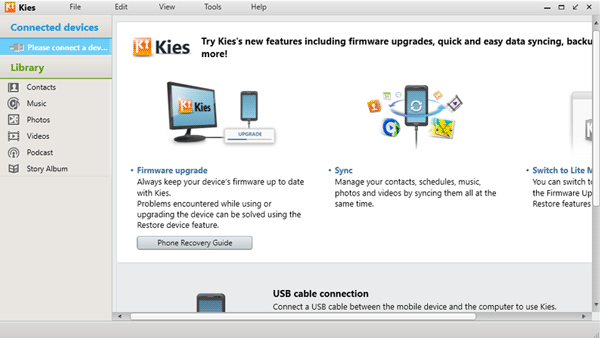
Schritt 2: Kontakte vom Samsung-Telefon auf den PC kopieren.
Nach der Verbindung zeigt die Schnittstelle den Speicher Ihres Samsung-Geräts an. Wählen Sie oben im Hauptbildschirm die Option „ Importieren/Exportieren “, tippen Sie auf das Symbol „ Auf PC exportieren “ und wählen Sie hier einfach die Schaltfläche „ Kontakte “. Klicken Sie dann auf die Schaltfläche „ Exportieren “, um mit dem Kopieren Ihrer Kontakte von Samsung auf den PC zu beginnen.
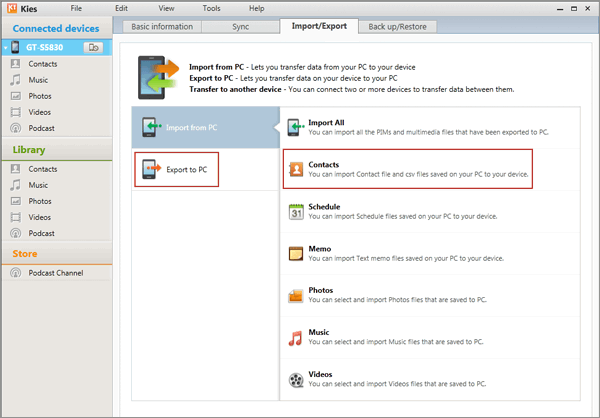
Die Leute mögen auch:
So entsperren Sie das Samsung-Telefonmuster mit hilfreichen Lösungen [8 Optionen]
Samsung Kies ist ein altes Programm und kann keine neuen Samsung-Modelle unterstützen. In diesem Fall können Sie Samsung Smart Switch verwenden. Mit dieser Software können Sie Samsung-Kontakte auf Ihrem Computer sichern und wiederherstellen. Befolgen Sie die nachstehenden Schritte.
Schritt 1: Starten Sie Smart Switch.
Bitte installieren und starten Sie Smart Switch auf Ihrem PC und stellen Sie über ein USB-Kabel eine Verbindung zwischen Ihrem Samsung-Telefon und dem Computer her.
Schritt 2: Wählen Sie die Kategorie Kontakte aus.
Tippen Sie oben rechts auf das Symbol „ Mehr “ und wählen Sie „ Einstellungen “. Überprüfen Sie dann den Punkt „ Kontakte “ und klicken Sie auf der Benutzeroberfläche auf „ OK “.

Schritt 3: Samsung-Kontakte auf dem PC sichern.
Klicken Sie auf „ Sichern “, um Ihre Kontakte von Samsung auf Ihrem Computer zu speichern.

Die dritte Möglichkeit besteht darin, eines der E-Mail-Konten – Gmail – zu verwenden, um Ihre Samsung-Kontakte auf dem Computer zu speichern. Wenn Sie Gmail-Benutzer sind, werden Sie diese Möglichkeit zum Übertragen der Kontakte nicht verpassen und können Ihre Samsung-Kontakte ganz einfach speichern. Die spezifischen Schritte sind wie folgt.
Schritt 1: Öffnen Sie die Telefon-App auf Ihrem Samsung-Telefon.
Gehen Sie zur App „ Telefon “ und wählen Sie den Abschnitt „ Kontakte “.
Schritt 2: Synchronisieren Sie Samsung-Kontakte mit Ihrem Gmail-Konto.
Klicken Sie auf „ Menü “ > „ Kontakte verwalten “. Klicken Sie anschließend auf „ Kontakte synchronisieren “ und aktivieren Sie das Google-Symbol. Bei Bedarf können Sie auch auf „ Konto hinzufügen “ klicken.

Schritt 3: Speichern Sie die Kontakte auf Ihrem Computer.
Öffnen Sie den Browser auf Ihrem Computer, navigieren Sie zu Google Kontakte und melden Sie sich mit demselben Google-Konto an. Und dann sehen Sie Ihre Samsung-Kontakte auf der Benutzeroberfläche.
Wählen Sie alle Kontakte aus und tippen Sie auf „ Mehr “ > „ Exportieren “, um sie auf Ihrem Computer zu speichern.
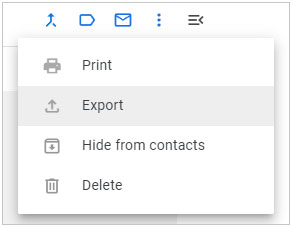
Einen Vergleich anstellen:
So übertragen Sie Fotos vom Mac auf Samsung (vollständige Anleitung im Jahr 2025)
Importieren Sie Gmail-Kontakte auf ein Android-Telefon
Mit AirMore können Sie Kontakte über das Internet von einem Samsung-Telefon auf einen Computer herunterladen. Solange Ihre Geräte eine Verbindung zu einem stabilen Netzwerk herstellen können, ist die Kontaktübertragung problemlos möglich. Hier ist der Leitfaden.
Schritt 1: Öffnen und installieren Sie AirMore.
Gehen Sie auf Ihrem PC zur AirMore-Webseite und klicken Sie auf „ AirMore Web zum Verbinden starten “. Sie sehen einen QR-Code. Anschließend installieren Sie die App auf Ihrem Samsung-Telefon.
Schritt 2: Stellen Sie die Verbindung her.
Aktivieren Sie die Hotspot-Funktion auf Ihrem Samsung-Gerät und verbinden Sie Ihren PC mit diesem Netzwerk. Öffnen Sie die App und tippen Sie auf „ Zum Verbinden scannen “, um den QR-Code zu scannen.
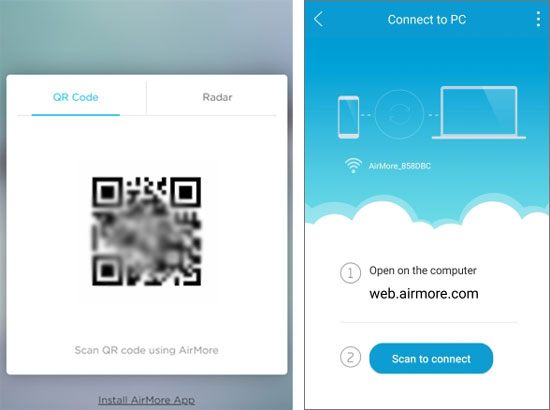
Schritt 3: Übertragen Sie Samsung-Kontakte auf Ihren PC.
Wählen Sie nun die Option „ Kontakte “ und wählen Sie durch Ankreuzen die Telefonnummern aus, die Sie übertragen möchten. Klicken Sie abschließend auf „ Exportieren “, um sie auf dem PC zu speichern.
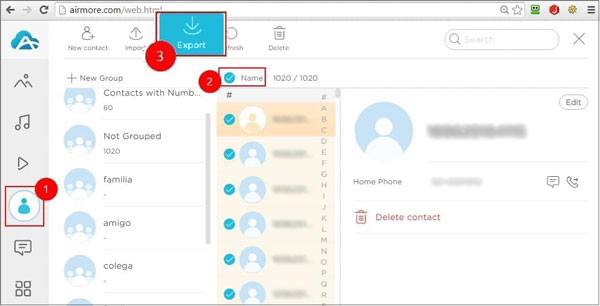
Wie übertrage ich Samsung-Kontakte ohne Drittanbieter-App? Nur ein USB-Kabel kann Ihnen dabei helfen. Sie müssen Ihre Samsung-Kontakte jedoch zuerst auf einen USB-Speicher exportieren und dann die Kontakte auf den Computer kopieren.
Schritt 1: Exportieren Sie die Kontakte auf Ihr Samsung-Telefon.
Schalten Sie die „ Kontakte “-App auf dem Samsung Galaxy ein, klicken Sie auf das „ Menü “-Symbol und klicken Sie auf die Option „ Kontakte verwalten “ > „ Kontakte exportieren “. In der Liste finden Sie die Option „ Interner Speicher “. Klicken Sie darauf und diese Kontakte werden im VCF-Format in Ihrem Samsung-Speicher gespeichert.
Hinweis: Menüelemente und Schaltflächen können je nach Samsung-Telefon unterschiedlich sein. Wenn Sie ein Samsung Galaxy S23 Ultra verwenden, finden Sie hier eine Bilderanleitung als Referenz.
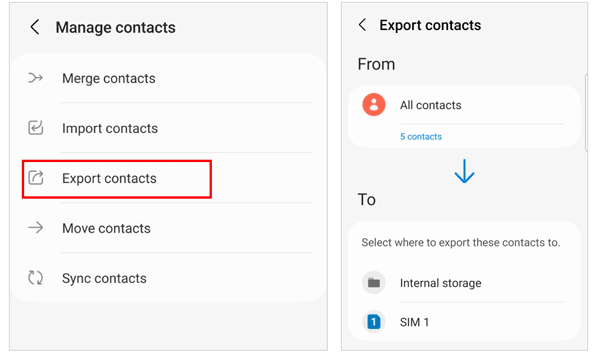
Schritt 2: Übertragen Sie Kontakte vom Samsung-Telefonspeicher auf einen Computer.
Schließen Sie Ihr Samsung-Gerät über USB an einen Computer an und Sie können den Ordner finden, in dem Ihre Kontakte gespeichert sind. Ziehen Sie den Ordner per Drag & Drop von Ihrem Samsung auf Ihren PC und schon ist die Übertragung abgeschlossen.
Nachdem ich 6 Methoden zum Übertragen von Kontakten von Ihrem Samsung-Gerät auf den PC vorgestellt habe, können Sie es kaum erwarten, herauszufinden, welche Methode für Sie geeignet ist. Hier möchte ich die erste Methode, die ich Ihnen erklärt habe, wärmstens empfehlen. Mit Samsung Messages Backup können Sie die Übertragung ganz einfach durchführen. Dieses Programm ist einfach zu spielen und bietet Ihnen viele Überraschungen bei der Verwaltung von Android-Dateien auf dem Computer.
Verwandter Artikel:
So bearbeiten Sie Samsung-Telefonkontakte auf PC/Mac
So stellen Sie Kontakte von defekten Samsung-Geräten wieder her
SMS-Nachrichten vom Samsung Galaxy auf den PC kopieren [4 Methoden]
So übertragen Sie Dateien schnell von Samsung auf Vivo [5 Lösungen]
Urheberrecht © samsung-messages-backup.com Alle Rechte vorbehalten.